 Проводник Windows или Explorer это программа с помощью, которой вы выполняете большинство действий в операционной системе Windows. С выходом операционной системы Windows Vista в Проводнике появилось большое количество дополнительных функций, о которых большинство пользователей даже не догадывается. В данной статье мы расскажем о том, как с помощью этих функций можно улучшить Проводник, сделав работу с компьютером более быстрой и эффективной.
Проводник Windows или Explorer это программа с помощью, которой вы выполняете большинство действий в операционной системе Windows. С выходом операционной системы Windows Vista в Проводнике появилось большое количество дополнительных функций, о которых большинство пользователей даже не догадывается. В данной статье мы расскажем о том, как с помощью этих функций можно улучшить Проводник, сделав работу с компьютером более быстрой и эффективной.
Избранное
Окно Проводника разделено на две части. В левой панели есть специальное меню «Избранное». В это меню можно добавить все папки, с которыми вы часто работаете. Что бы это сделать нужно просто перетащить папку из правой части окна.
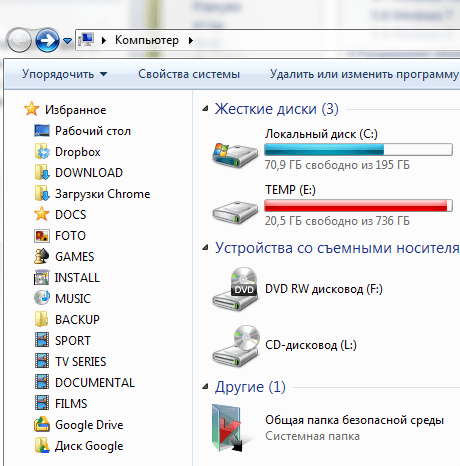
Также вы можете присвоить уникальную иконку для любой добавленной в это меню папки. Чтобы это сделать необходимо вызвать свойства папки, размещенной в меню «Избранное» и нажать на кнопку «Сменить значок» на вкладке «Ярлык». Использования уникальных иконок позволит вам быстрее находить нужную папку.
Флажки для выбора элементов
Вы можете использовать флажки для того чтобы выделять файлы или папки. Для этого откройте меню «Параметры папок» (зажать клавишу Alt и запустить меню Сервис – Параметры папок) и на вкладке «Вид» установите флажок напротив пункта «Использовать флажки для выбора элементов»
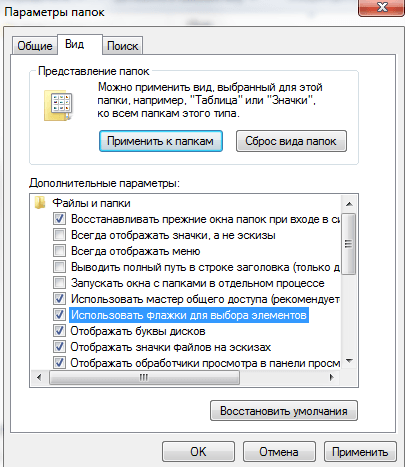
После этого напротив файлов и папок появится место, в которое вы сможете устанавливать флажки, таким образом, выделяя файлы или папки. Это позволяет отказаться от использования клавиатуры во время выделения большого количества элементов.
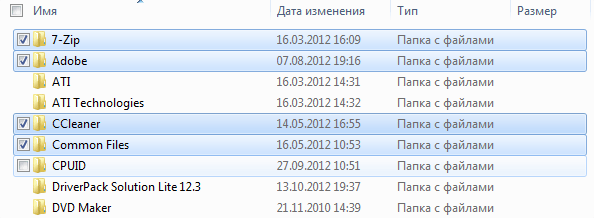
Автоматически разворачивать до текущей папки
Еще одна полезная функция, о существовании которой знают немногие. Как и в предыдущем случаее для того чтобы включить данную функцию нужно запустить меню «Параметры папок». На вкладке «Общее» нужно включить опцию «Автоматически разворачивать до текущей папки».
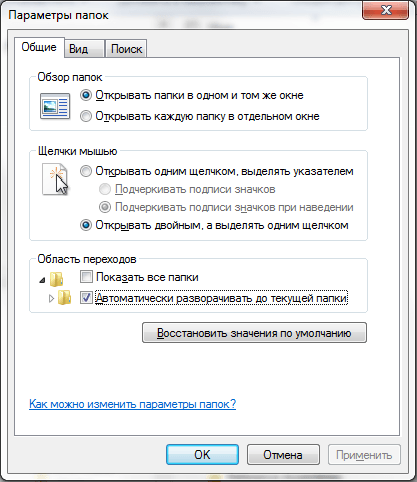
После этого при переходе по папкам в боковой части окна будет отображаться все структура папок. Это позволит быстро переходить к нужной папке.
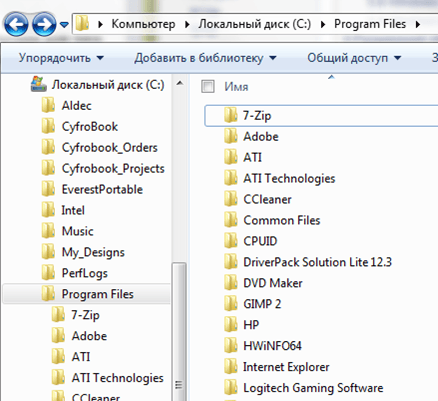
Использование правого бокового меню
В правой части окна Проводника также есть дополнительное меню. Оно отключено по умолчанию и для того чтобы его включить нужно нажать на иконку в верхнем правом углу окна.
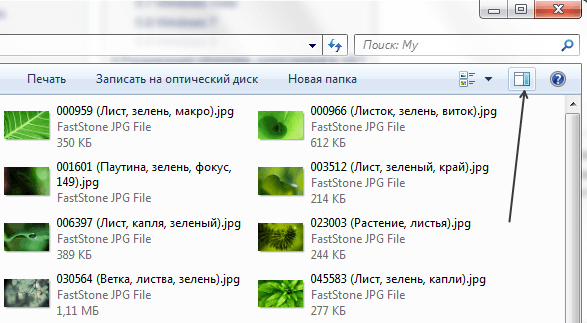
После этого откроется правое боковое меню, в котором вы сможете просматривать фотографии и текстовые документы.
Leave a comment


